win7运行bat文件以后怎么清除垃圾 win7运行bat文件后如何清理系统垃圾
在使用Win7运行bat文件后,系统垃圾的堆积可能会成为一个问题,为了保持系统的运行效率和稳定性,清理系统垃圾是必不可少的。可以通过使用磁盘清理工具来清除临时文件、无效快捷方式和其他不必要的文件,从而释放磁盘空间并提高系统性能。定期清理系统垃圾也可以减少系统崩溃和运行缓慢的风险,保持系统的健康运行状态。
具体方法:
1、点击“开始”,然后选择“所有程序”,在选择“附件”,在附件的下拉菜单里打开“记事本”
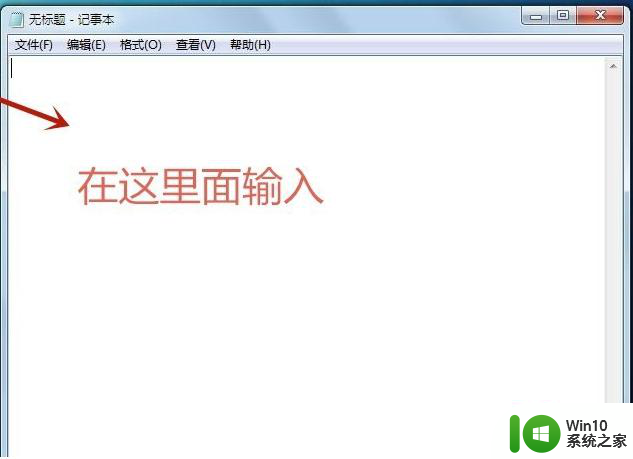
2、在记事本里复制-粘帖“以下内容
@echo off -
echo 正在清除系统垃圾文件,请稍等...... -
del /f /s /q %systemdrive%\*.tmp -
del /f /s /q %systemdrive%\*._mp -
del /f /s /q %systemdrive%\*.log -
del /f /s /q %systemdrive%\*.gid -
del /f /s /q %systemdrive%\*.chk -
del /f /s /q %systemdrive%\*.old -
del /f /s /q %systemdrive%\recycled\*.* -
del /f /s /q %windir%\*.bak -
del /f /s /q %windir%\prefetch\*.* -
rd /s /q %windir%\temp & md %windir%\temp -
del /f /q %userprofile%\cookies\*.* -
del /f /q %userprofile%\recent\*.* -
del /f /s /q "%userprofile%\Local Settings\Temporary Internet Files\*.*" -
start C:\"Program Files"\"Internet Explorer"\"IEXPLORE.EXE" hi.baidu.com/csns -
del /f /s /q "%userprofile%\Local Settings\Temp\*.*" -
del /f /s /q "%userprofile%\recent\*.*" -
echo 清除系统垃圾完成,请检查浏览器是否已正常打开! -
echo. & pause -
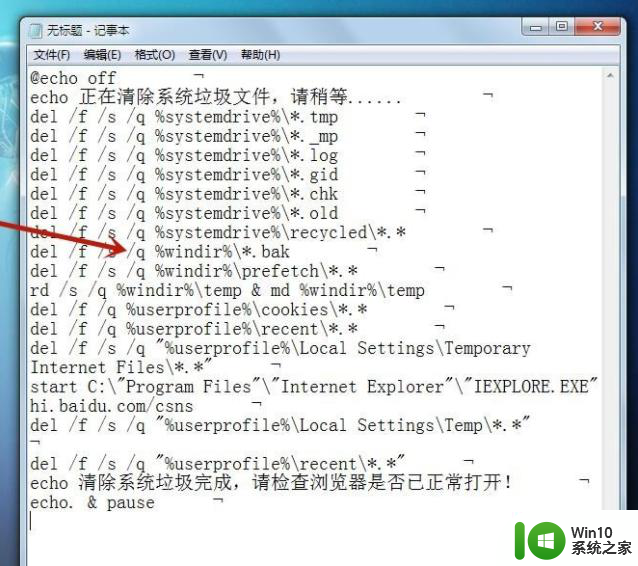
3、把记事本另存为bat格式,在保存路径选“桌面”,在保存类型选“所有文件”,文件命名为“清除系统垃圾.bat”

4、需要清除垃圾时,双击运行该文件,就会弹出一下窗口,显示正在清理系统垃圾,请稍等。。。,那就表示正在运行中。
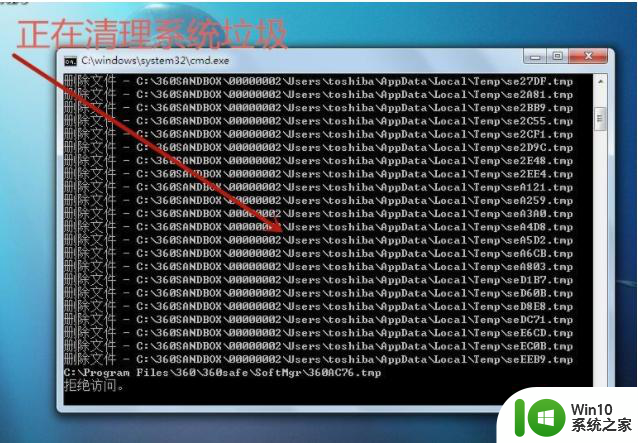
5、当屏幕提示“清除系统完成“的时候,就表明电脑里的系统垃圾已经清理掉啦,然后按任意键就行啦,也可以重启一下电脑,再打开。
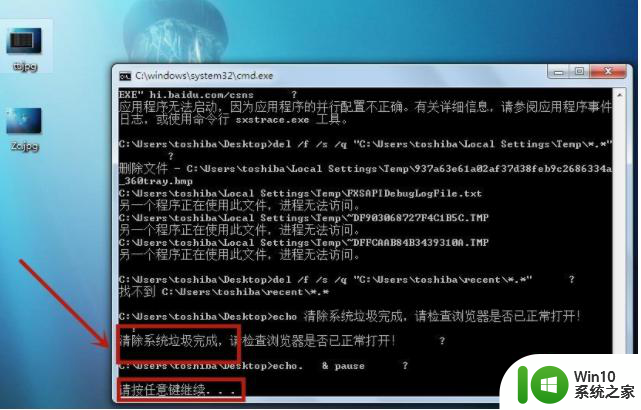
6、这种方法就很少会卡住,无论在什么情况下,都是不会破坏系统原本的系统文件的,既安全又快捷。

以上就是win7运行bat文件以后怎么清除垃圾的全部内容,还有不清楚的用户就可以参考一下小编的步骤进行操作,希望能够对大家有所帮助。
win7运行bat文件以后怎么清除垃圾 win7运行bat文件后如何清理系统垃圾相关教程
- win7系统如何清理垃圾文件 win7清除垃圾文件详细步骤
- 如何快速删除Win7系统垃圾 如何清理Win7系统垃圾文件
- win7电脑垃圾清理软件推荐 win7系统清理垃圾的步骤和方法
- win7电脑彻底清除系统垃圾的方法 win7系统内垃圾怎么彻底清除
- win7系统清理垃圾的详细步骤 如何快速清理windows7电脑中的垃圾文件
- windows7电脑怎么清理垃圾 win7系统垃圾清理工具推荐
- win7如何清理电脑c盘的空间 win7如何清理C盘垃圾文件
- win7系统c盘垃圾文件清理工具推荐 如何彻底清理win7系统c盘中的临时文件和缓存文件
- 手把手教你处理win7C盘垃圾 windows7如何清理C盘垃圾文件
- 笔记本Win7系统清理垃圾插件使IE浏览器简洁技巧 Win7系统清理垃圾插件步骤
- win7运行bat文件一闪而过解决方法 win7运行bat文件闪退怎么办
- 如何使用cmd命令清理win7电脑垃圾文件 win7电脑清理垃圾的详细步骤及注意事项
- window7电脑开机stop:c000021a{fata systemerror}蓝屏修复方法 Windows7电脑开机蓝屏stop c000021a错误修复方法
- win7访问共享文件夹记不住凭据如何解决 Windows 7 记住网络共享文件夹凭据设置方法
- win7重启提示Press Ctrl+Alt+Del to restart怎么办 Win7重启提示按下Ctrl Alt Del无法进入系统怎么办
- 笔记本win7无线适配器或访问点有问题解决方法 笔记本win7无线适配器无法连接网络解决方法
win7系统教程推荐
- 1 win7访问共享文件夹记不住凭据如何解决 Windows 7 记住网络共享文件夹凭据设置方法
- 2 笔记本win7无线适配器或访问点有问题解决方法 笔记本win7无线适配器无法连接网络解决方法
- 3 win7系统怎么取消开机密码?win7开机密码怎么取消 win7系统如何取消开机密码
- 4 win7 32位系统快速清理开始菜单中的程序使用记录的方法 如何清理win7 32位系统开始菜单中的程序使用记录
- 5 win7自动修复无法修复你的电脑的具体处理方法 win7自动修复无法修复的原因和解决方法
- 6 电脑显示屏不亮但是主机已开机win7如何修复 电脑显示屏黑屏但主机已开机怎么办win7
- 7 win7系统新建卷提示无法在此分配空间中创建新建卷如何修复 win7系统新建卷无法分配空间如何解决
- 8 一个意外的错误使你无法复制该文件win7的解决方案 win7文件复制失败怎么办
- 9 win7系统连接蓝牙耳机没声音怎么修复 win7系统连接蓝牙耳机无声音问题解决方法
- 10 win7系统键盘wasd和方向键调换了怎么办 win7系统键盘wasd和方向键调换后无法恢复
win7系统推荐
- 1 风林火山ghost win7 64位标准精简版v2023.12
- 2 电脑公司ghost win7 64位纯净免激活版v2023.12
- 3 电脑公司ghost win7 sp1 32位中文旗舰版下载v2023.12
- 4 电脑公司ghost windows7 sp1 64位官方专业版下载v2023.12
- 5 电脑公司win7免激活旗舰版64位v2023.12
- 6 系统之家ghost win7 32位稳定精简版v2023.12
- 7 技术员联盟ghost win7 sp1 64位纯净专业版v2023.12
- 8 绿茶ghost win7 64位快速完整版v2023.12
- 9 番茄花园ghost win7 sp1 32位旗舰装机版v2023.12
- 10 萝卜家园ghost win7 64位精简最终版v2023.12